Einen Facebook Chatverlauf zu drucken, kann viele Gründe haben – zum Beispiel, um besonders schöne Nachrichten in der Brieftasche zu verstauen.
Facebook-Chatverlauf mit Hilfe eines Screenshots ausdrucken
Die einfachste Variante, wäre es einen Screenshot zu erstellen und diesen auszudrucken. Allerdings sollte man damit nur kurze Chats ausdrucken.
- Ihr könnt das bei Windows bereits integrierte „Snipping Tool“ benutzen. „Greenshot“ wäre besser, wenn ihr den Screenshot
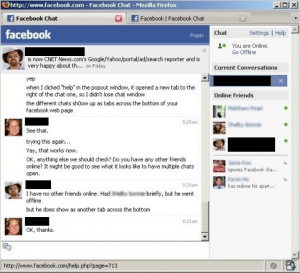 bearbeiten wollt und z.B. eine Stelle unkenntlich machen wollt.
bearbeiten wollt und z.B. eine Stelle unkenntlich machen wollt. - Ihr müsst den Screenshot zuerst auf eurem Computer speichern.
- Ihr könnt das Bild Rechtsklicken und anschließend auf „Drucken“ klicken.
- Ihr könnt den Chatverlauf jetzt noch etwas anpassen. Zuletzt klickt ihr auf „Drucken“ und habt das ganze dann schriftlich.
Unter Facebook lange Nachrichtenverläufe ausdrucken
Es ist sinnvoller, wenn ihr bei langen Chatverläufen die Nachrichten erst nach dem runterladen aus zu drucken.
- Ihr müsst euch zuerst bei Facebook einloggen und dann auf den Dropdown-Pfeil oben rechts klicken.
- In dem Kontextmenü welches dann erscheint, wählt ihr „Einstellungen“ aus.
- Dann müsst ihr den Reiter „Allgemein“ auf der linken Seite anklicken.
- Ganz unten findet ihr die „Lade eine Kopie deiner Facebook-Daten herunter“ Option.
- Ihr müsst zunächst euer Passwort bestätigen, nachdem ihr den Punkt ausgewählt habt. Anschließend schickt euch Facebook eure Daten in einer E-Mail.
- Dem Link der in der E-Mail enthalten ist müsst ihr Folgen.
- Dort könnt ihr dann über „Archiv herunterladen“ unter anderem die Chatverläufe runterladen.
- Das runtergeladene Dokument müsst ihr dann entpacken.
- In dem neuen Ordner solltet ihr dann ein Dokument names „messages.htm“ finden. Dieses öffnet ihr in eurem Browser.
- Außerdem könnt ihr eine Druckvorschau in eurem Browser mit der Tastenkombination [STRG]+ [P] erstellen.
- Diesen Chatverlauf könnt ihr jetzt direkt drucken oder auf eurem PC speichern und bearbeiten.




